3 способа заблокировать пиксель (или любой Android) двойным касанием
В отличие от других телефонов Android, Pixel не позволяет заблокировать телефон двойным нажатием на главном экране. Это может быть неприятно для людей, которые хотят выключить экран, не нажимая кнопку питания. Поэтому мы предлагаем вам различные способы блокировки экрана двойным касанием на устройствах Google Pixel 7, 7 Pro, 7a, 6a или более старых устройствах.
![]()
Как включить блокировку касанием на пикселе (или других стандартных устройствах Android)?
Как уже упоминалось, у Pixel нет возможности коснуться экрана, чтобы заблокировать его, даже в последней бета-версии Android 14. Это может разочаровать, учитывая, что многие другие бренды предлагают эту встроенную функцию. И что это не только избавляет вас от необходимости нажимать кнопку, но и снижает ее износ.
К счастью, мы можем использовать сторонние приложения и встроенные специальные возможности в качестве обходного пути для блокировки Pixel или любого другого телефона с базовой версией Android. Продолжай читать.
Программы для Windows, мобильные приложения, игры - ВСЁ БЕСПЛАТНО, в нашем закрытом телеграмм канале - Подписывайтесь:)
Способ 1. Нажмите, чтобы заблокировать экран с помощью приложения «Блокировка экрана».
Самый простой способ получить функцию блокировки двойным касанием — использовать стороннее приложение. Например, «Lock Screen» — это легкое приложение (менее 100 КБ), которое блокирует экран телефона одним касанием. Нет необходимости в виджетах или ярлыках: все, что вам нужно, это значок приложения на главном экране, как показано ниже.
1. Загрузите Экран блокировки приложение из Play Store на вашем Pixel.
2. Откройте приложение. Он перенаправит вас к настройкам специальных возможностей телефона.
3. Здесь нажмите «Экран блокировки» и включите переключатель. Подтвердите, когда будет предложено.
4. После этого вернитесь и поместите значок приложения в любое место на главном экране.
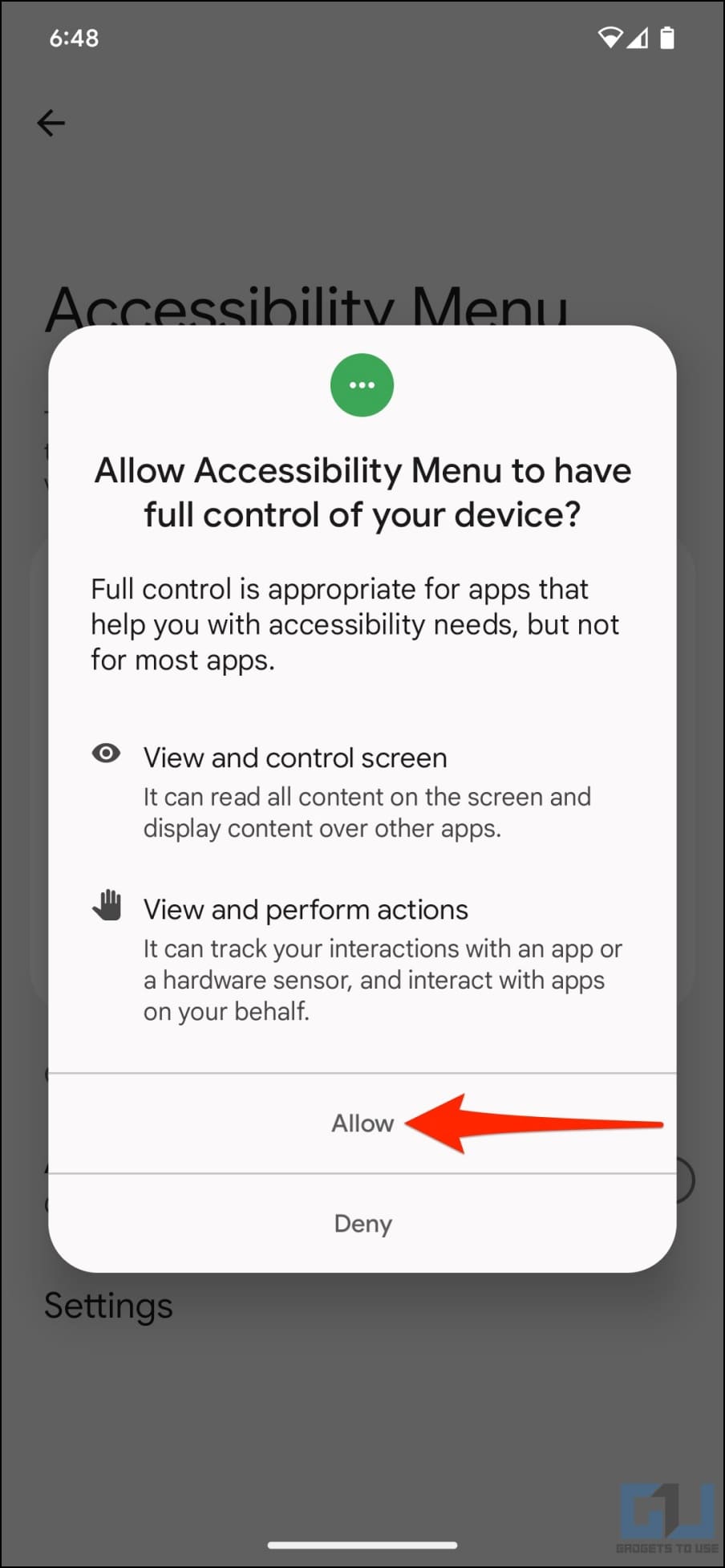
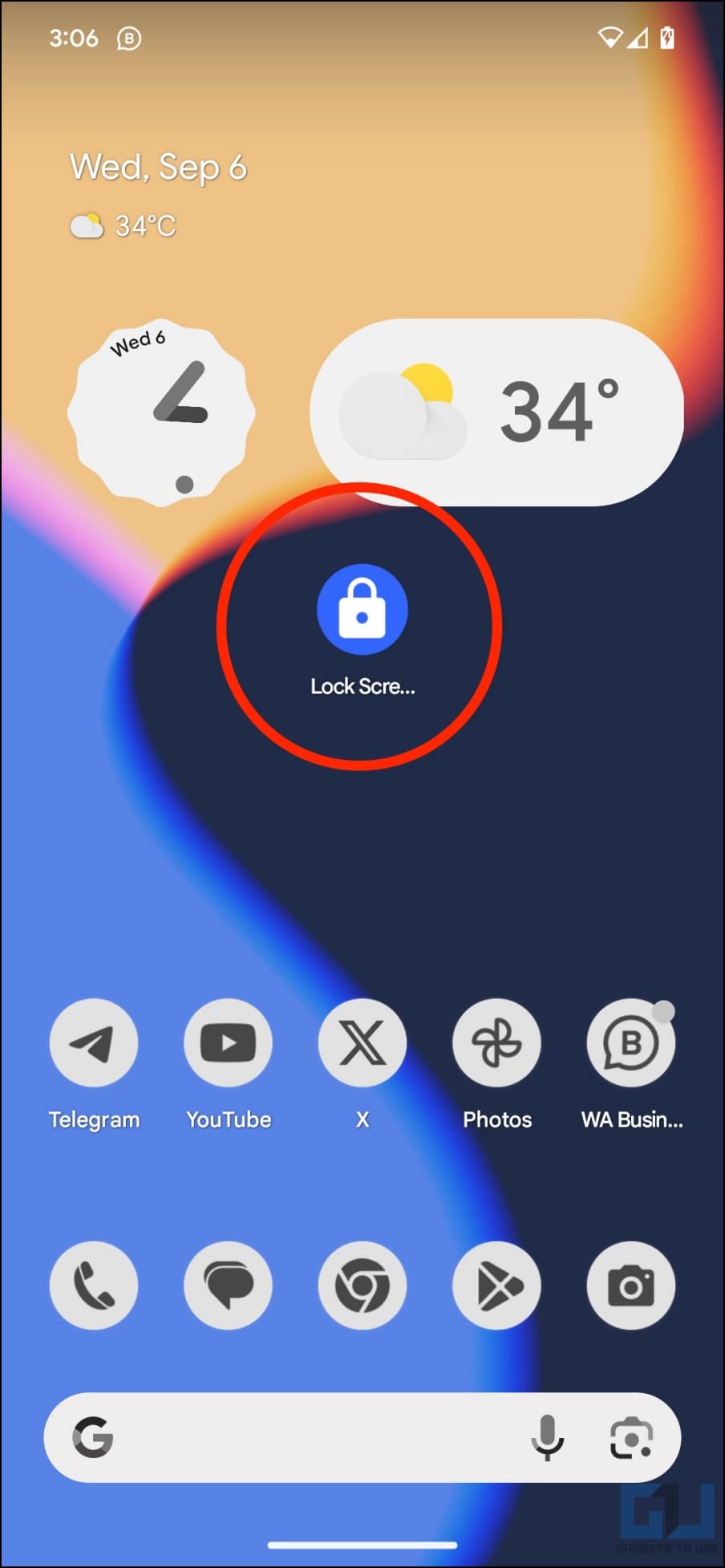
5. Вот и все. Теперь вы можете коснуться значка приложения, чтобы мгновенно заблокировать телефон.
Способ 2. Быстрое нажатие или двойное нажатие на спине для блокировки
Google Pixel и другие стандартные телефоны Android поддерживают жесты обратного касания. Он позволяет вам сделать снимок экрана, запустить Google Assistant, воспроизвести или приостановить воспроизведение мультимедиа, включить фонарик, открыть приложение и т. д., дважды нажав на заднюю панель телефона. К сожалению, возможности заблокировать экран телефона нет.
Но поскольку он может открывать приложения, вы можете настроить жест для запуска приложения «Экран блокировки» при касании задней панели телефона. Это мгновенно заблокирует ваш телефон, как показано ниже:
1. Откройте «Настройки» на своем устройстве Google Pixel.
2. Прокрутите вниз и выберите «Система» > «Жесты».
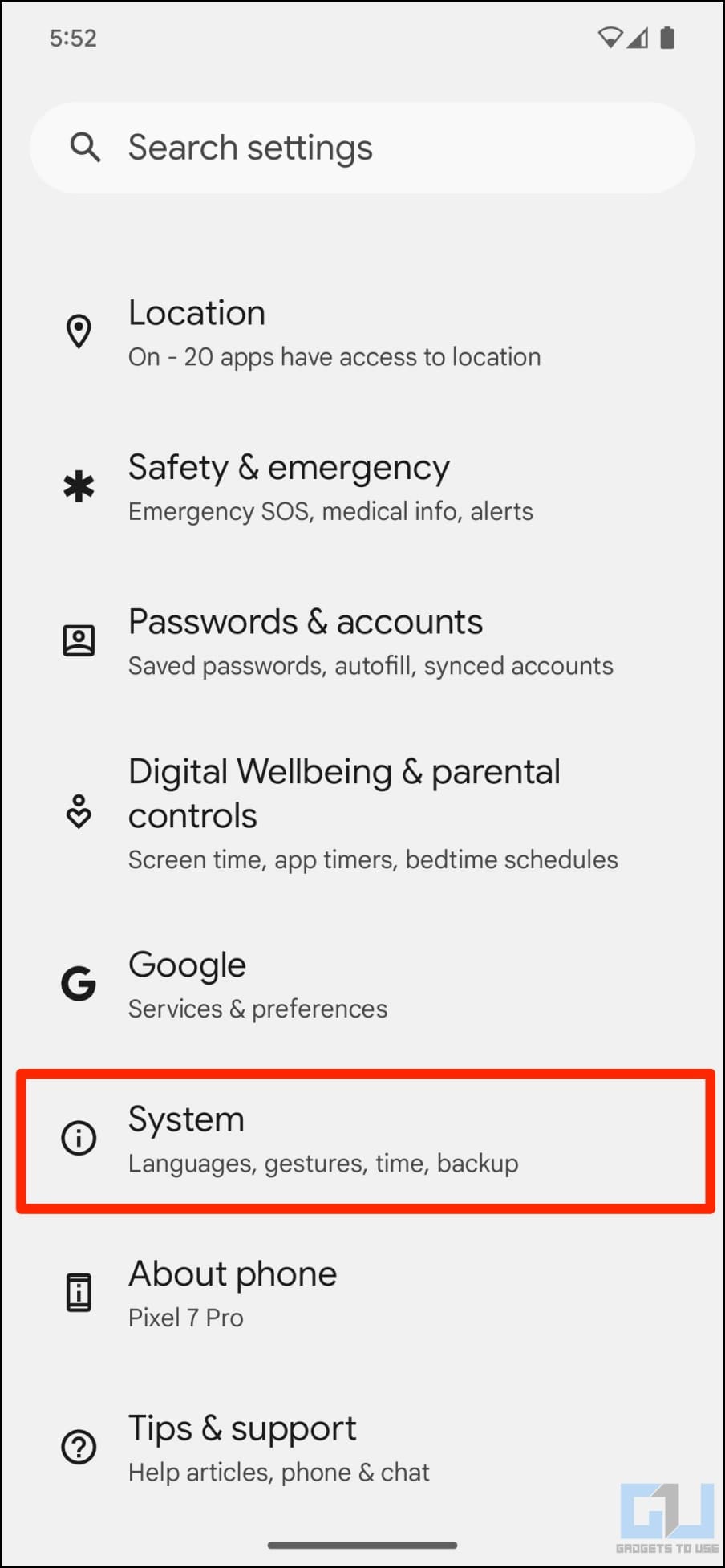
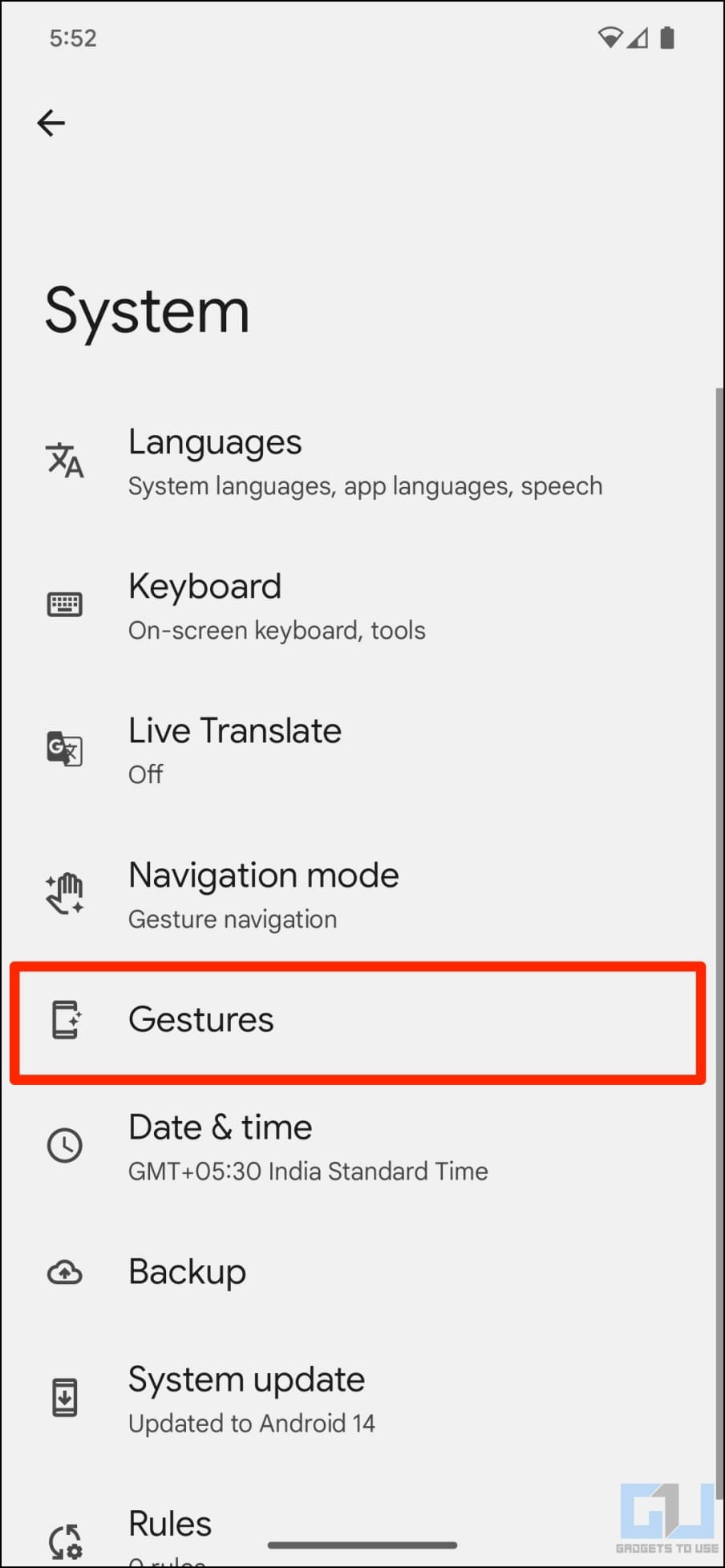
3. Здесь нажмите «Быстрое нажатие», чтобы начать действия.
4. Включите переключатель рядом с пунктом «Использовать быстрое касание».
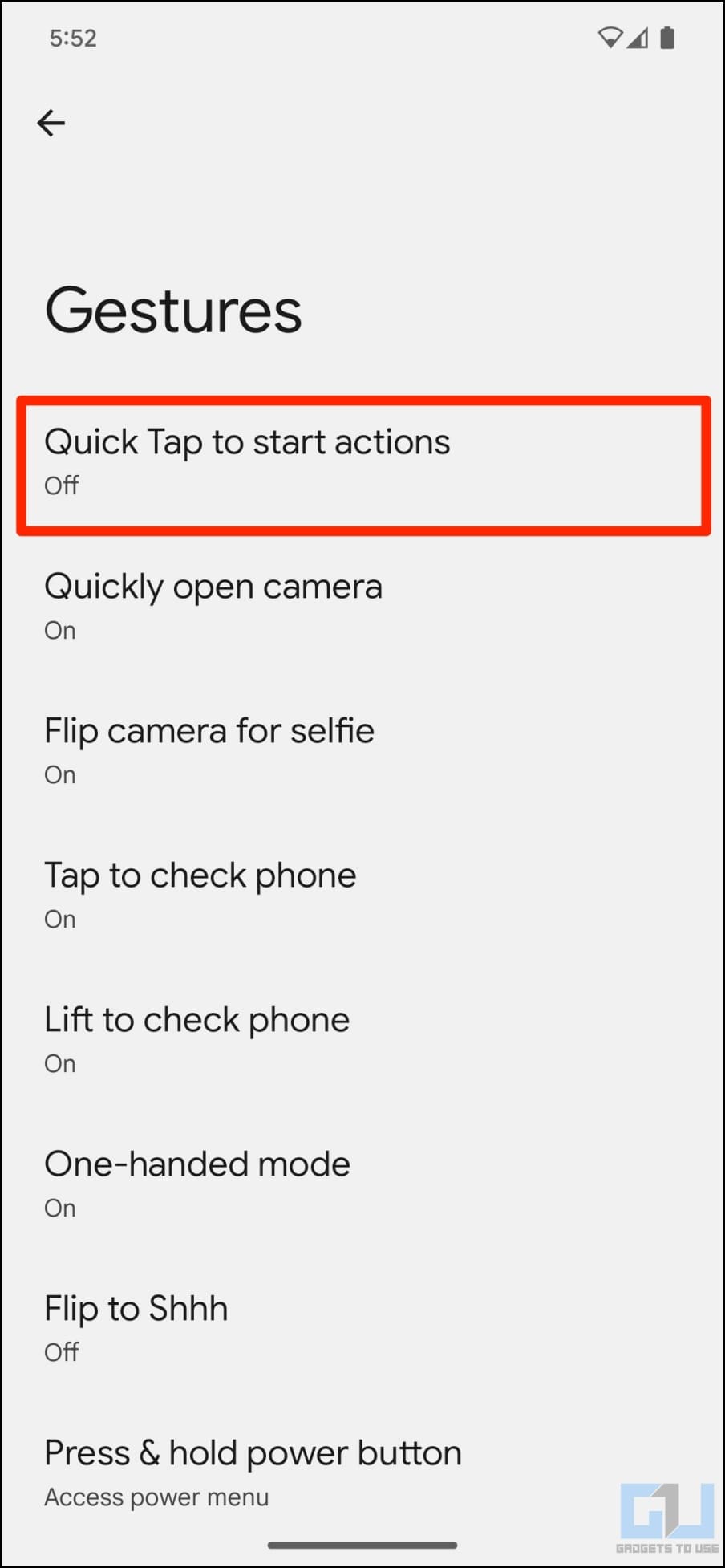
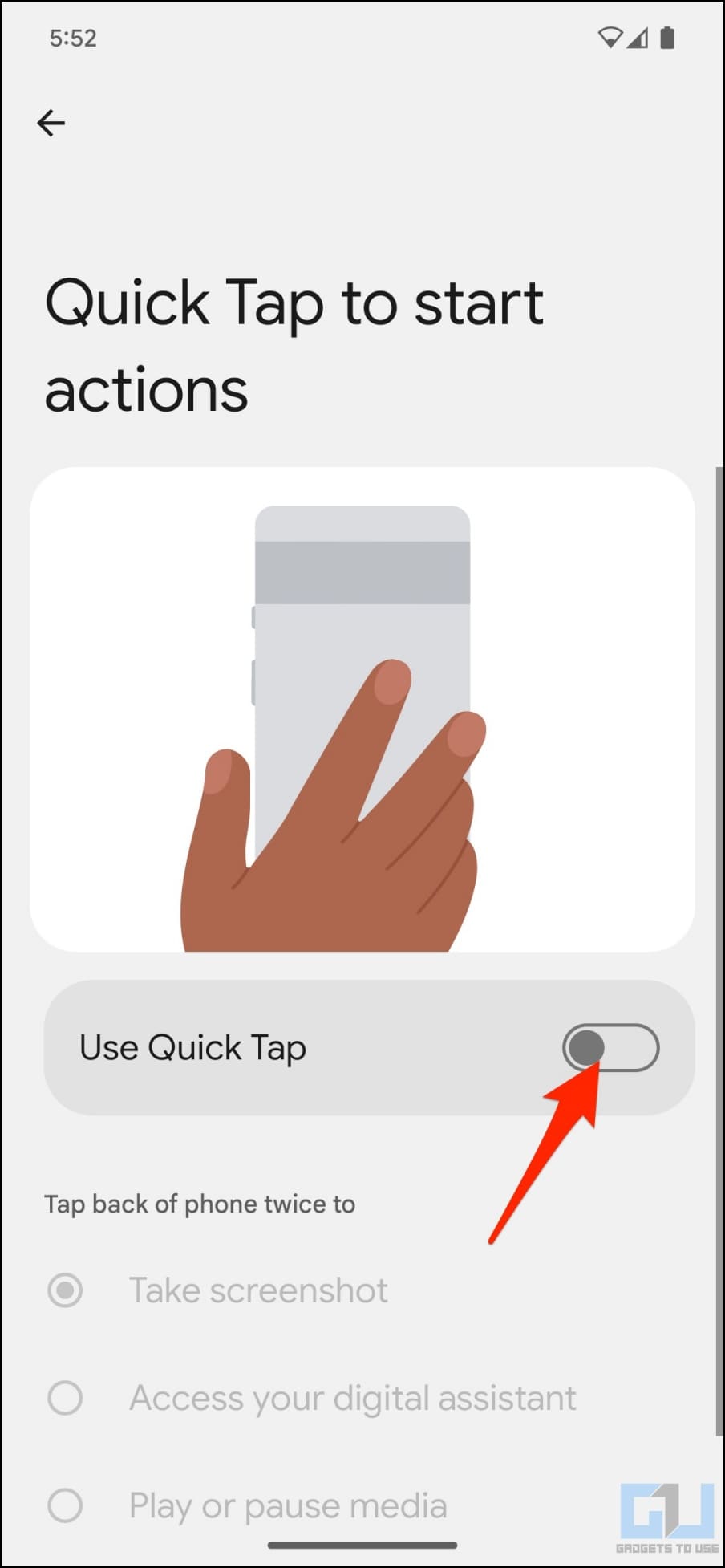
5. Затем прокрутите вниз и выберите «Открыть приложение».
6. Нажмите значок шестеренки рядом с ним и выберите приложение «Экран блокировки».
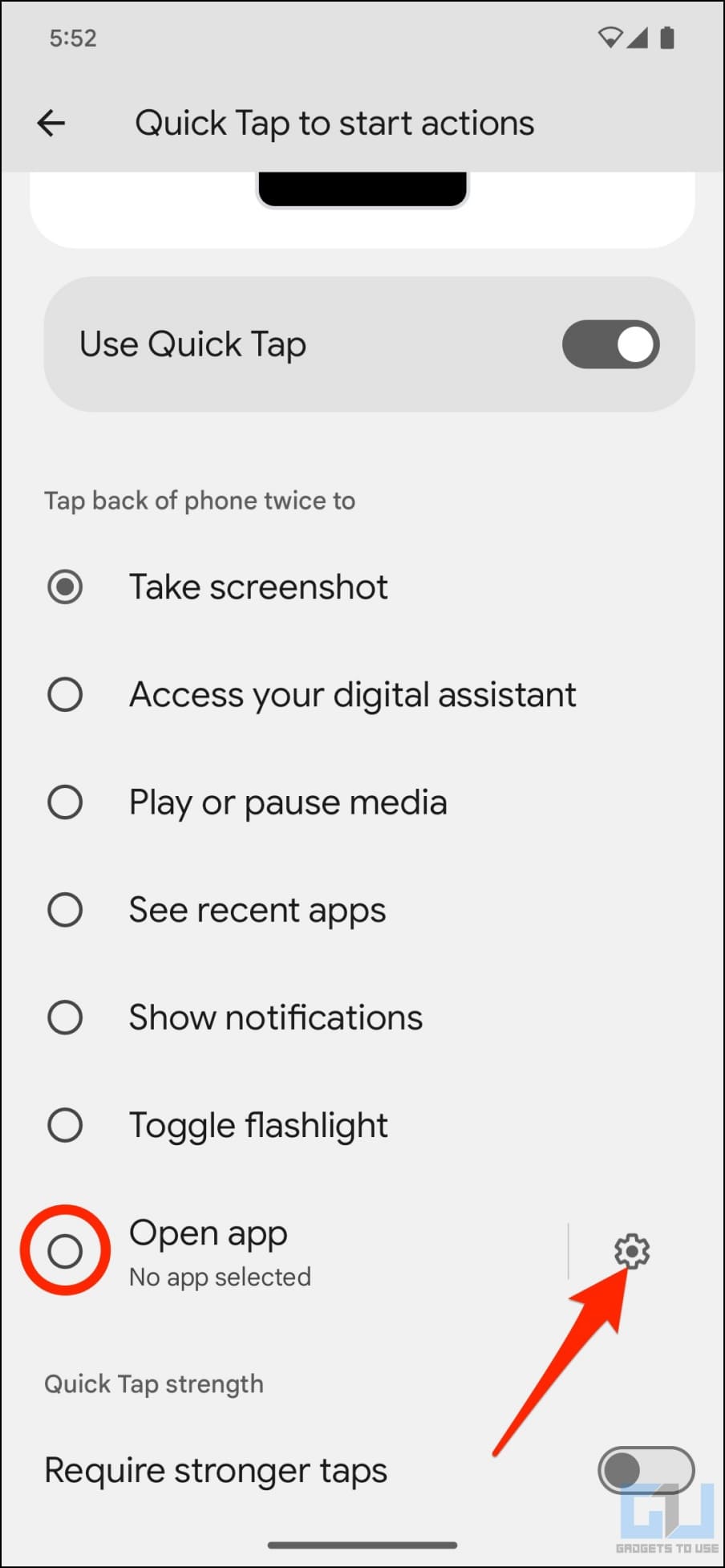
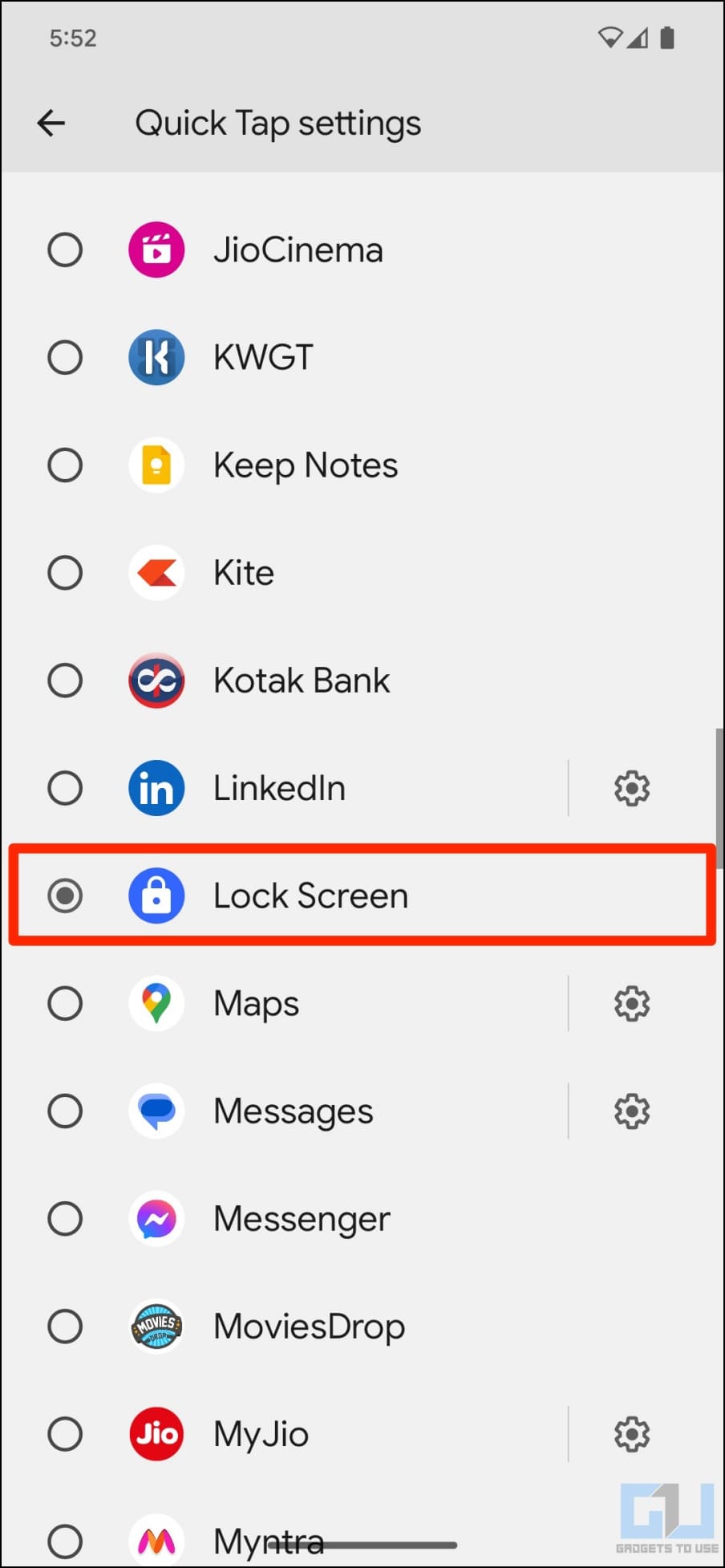
Теперь вы можете дважды коснуться задней панели телефона, чтобы заблокировать его автоматически. Если вы случайно активировали его, мы рекомендуем включить «Требовать более сильные нажатия», чтобы снизить чувствительность.
Метод 3 — получить ярлык плавающей блокировки экрана на экране
Android поставляется с множеством специальных возможностей. Сюда входит плавающий ярлык на экране с опциями выключения, увеличения/уменьшения громкости, увеличения/уменьшения яркости и блокировки телефона. Выполните следующие действия, чтобы заблокировать свой Google Pixel несколькими нажатиями на экран:
1. Откройте настройки на своем Google Pixel.
2. Прокрутите вниз и выберите «Доступность».
3. Здесь нажмите «Меню специальных возможностей».
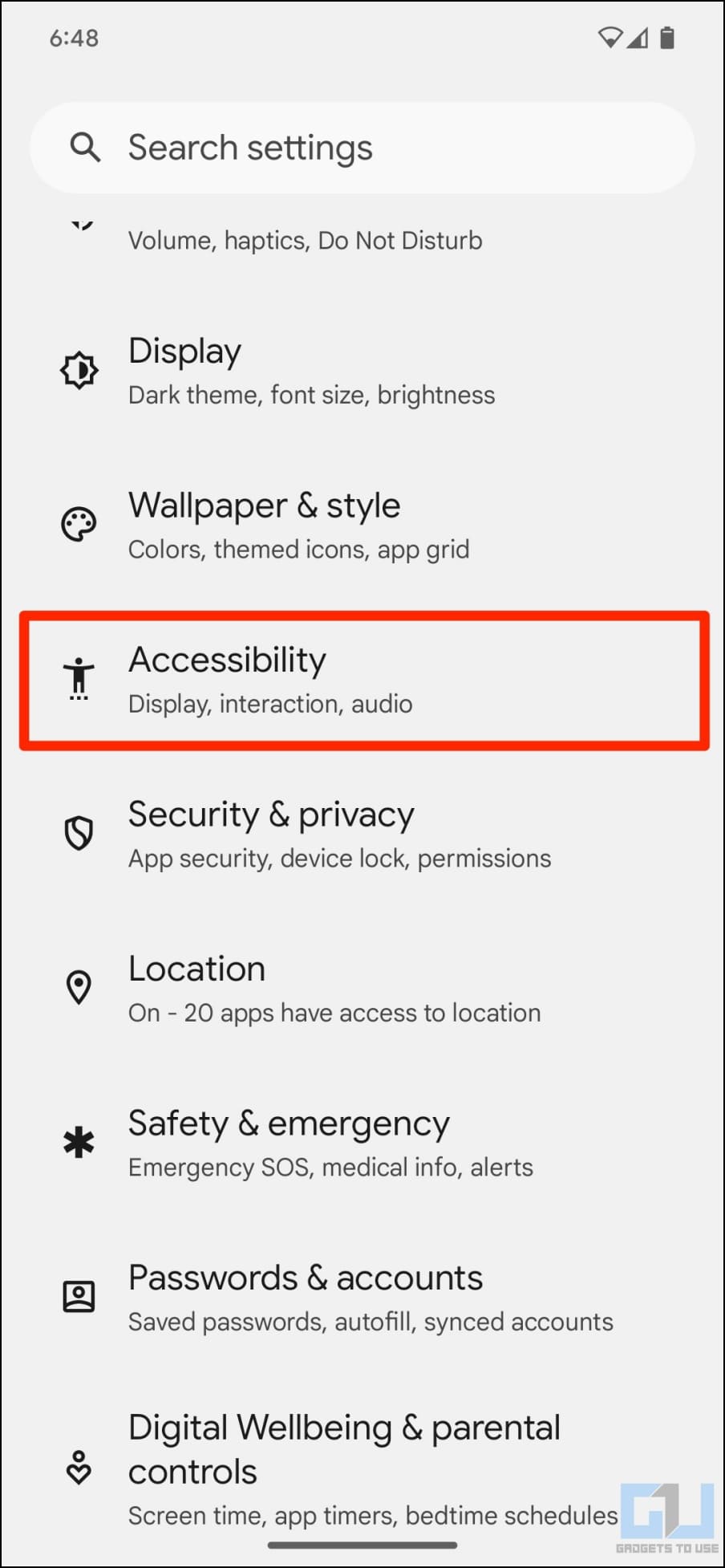
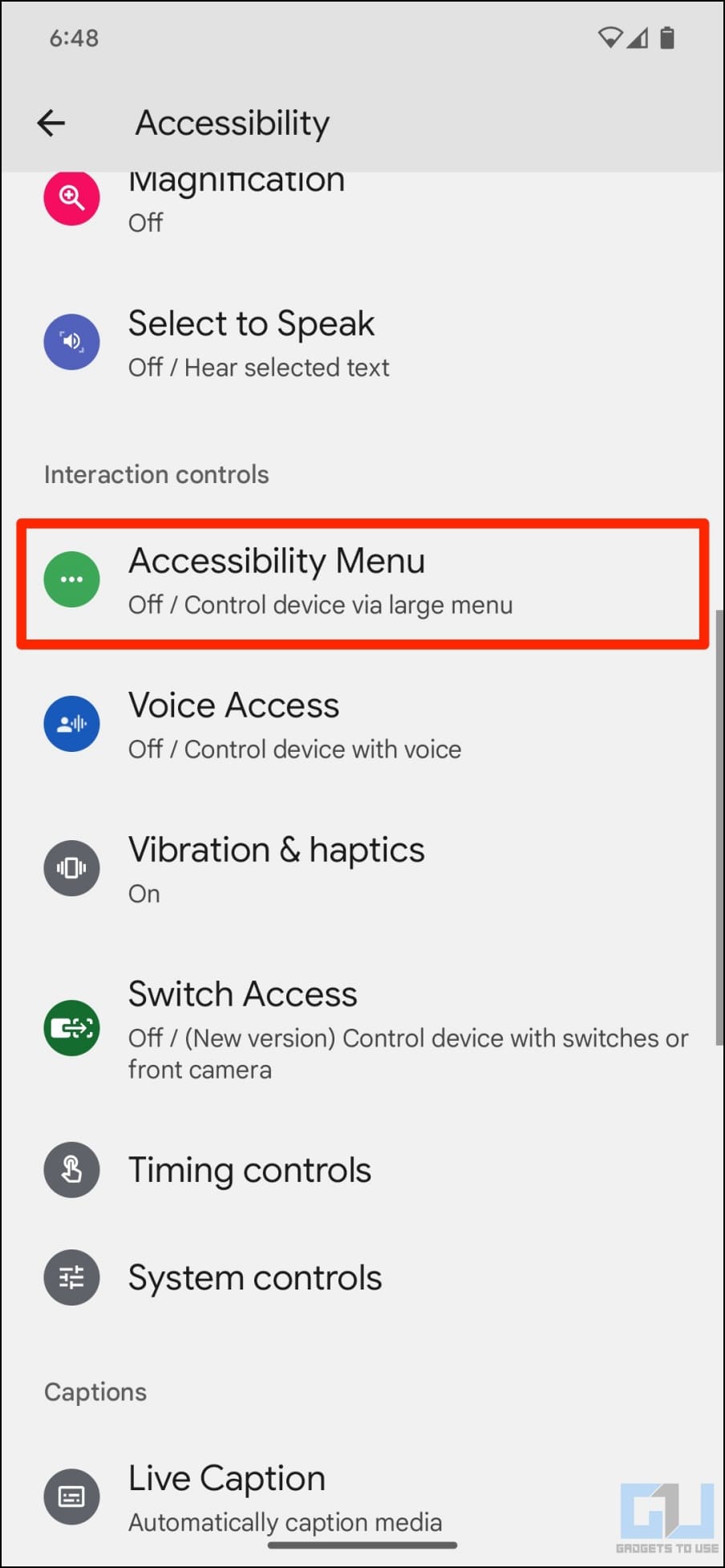
4. Включите ярлык меню специальных возможностей и нажмите «Разрешить».
5. Когда вас спросят, какой ярлык вам нужен, установите флажок «Нажмите кнопку специальных возможностей». Нажмите «Сохранить».
6. На экране вы увидите плавающий ярлык. Коснитесь его и выберите «Экран блокировки», чтобы заблокировать телефон.
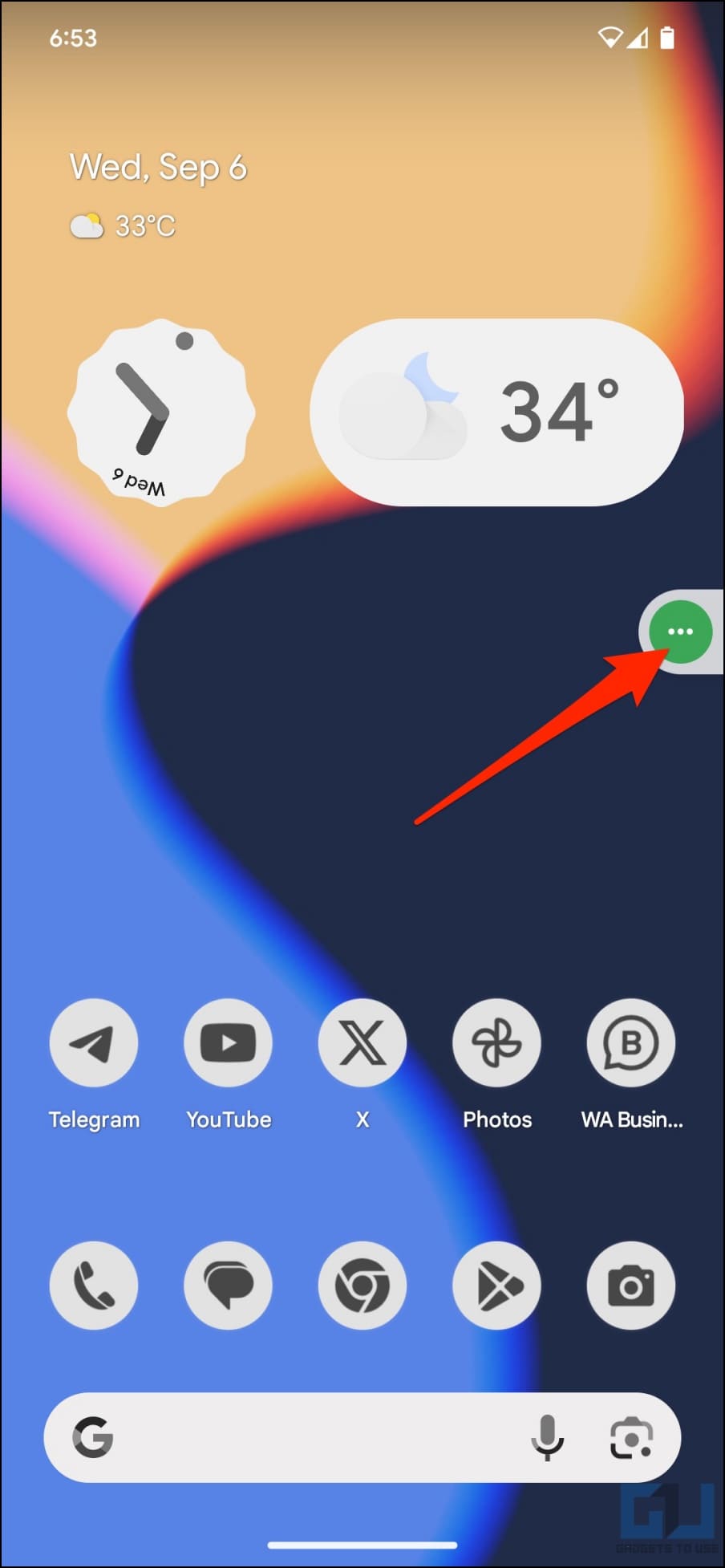
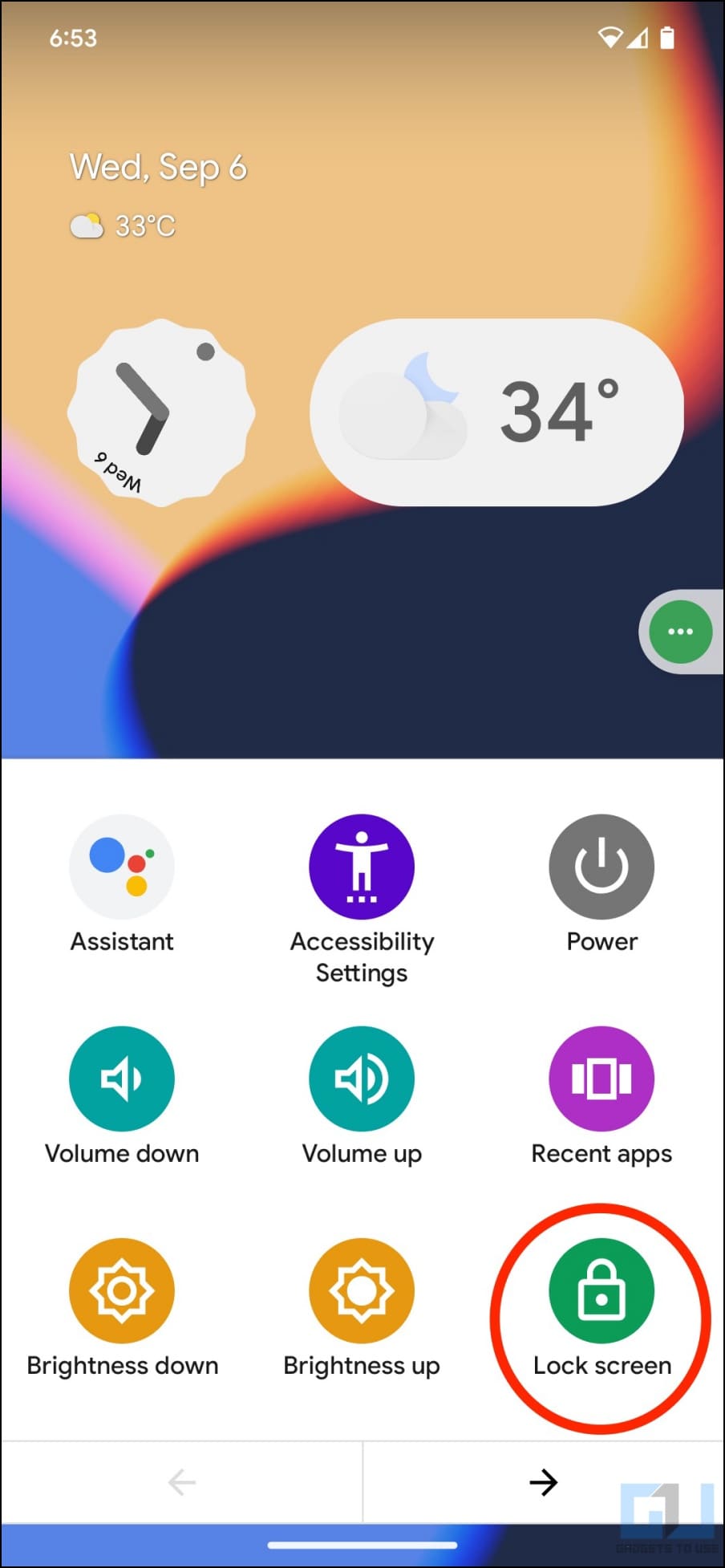
Чтобы изменить положение ярлыка, удерживайте его и перетащите вниз, куда хотите. Вы можете держать его где угодно по краям экрана.
Бонус — включите нажатие или поднятие для пробуждения.
Помимо блокировки телефона Android с помощью экранных опций, вы также можете вывести его из спящего режима без использования кнопки питания. В этом случае включите в настройках функцию пробуждения касанием или поднятием, как показано ниже:
1. Откройте настройки вашего Pixel.
2. Прокрутите вниз и выберите «Система» > «Жесты».
Программы для Windows, мобильные приложения, игры - ВСЁ БЕСПЛАТНО, в нашем закрытом телеграмм канале - Подписывайтесь:)
3. Здесь выберите и включите «Нажмите, чтобы проверить телефон» и «Поднимите, чтобы проверить телефон» в соответствии с вашими предпочтениями.
Вы также можете получить доступ к этим параметрам в меню «Настройки» > «Обои и стиль» > «Дополнительные параметры экрана блокировки» > «Когда показывать».
Подведение итогов
Вот как вы можете включить двойное нажатие для блокировки вашего Google Pixel. Я надеюсь, что приведенное выше руководство поможет вам заблокировать экран вашего Pixel с помощью простых жестов или касаний по экрану. Несмотря на то, что существует множество сторонних хаков для блокировки телефона с помощью экранных опций, мы ожидаем, что Google рано или поздно внедрит их встроенными. А пока следите за обновлениями.
Вас может заинтересовать: